Ubuntu系统转战中文版Firefox(火狐浏览器)
前言
这几天写了好多乱七八糟的教程啊,脑子都坏掉了
还有谷歌浏览器的微信网页版,以及博客的中文输入,每句的第一行都会有一个错误:
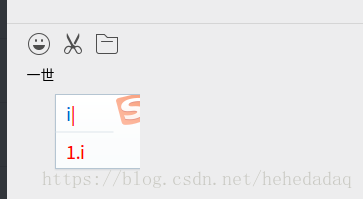
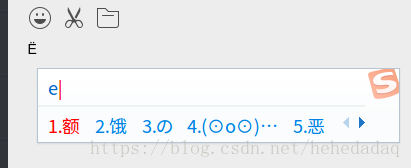
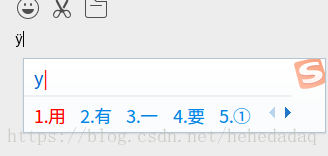
可以看出来,这里的输入都是有问题的,而且这种问题的都没有办法用关键词进行描述,搜索到相应的解决方法!
太惨了~
所以只好重装回祖传的火狐浏览器。
但是火狐是英文的,那些乱七八糟的书签,以及proxy,都没有,我都不知道该如何使用。
只好查了半个小时的教程,将我的火狐配置了如下效果——

配置的过程还是挺麻烦的~
第一步,卸载英文版,重装中文火狐~
我找到的教程可能有点怪,安装好的火狐,很尴尬,没有正经的火狐ico

自从学会了截图的快捷键(shift+printscreen),博客就开始有图了~
首先是卸载祖传英文Firefox嘛:
sudo apt-get remove firefox一行拜拜~
第二步,安装新的中文火狐教程——
Ubuntu系统自带国际版火狐浏览器,但国内用户大多使用的是中国版的火狐,这两个版本的帐号是不互通的,所以如果想在Ubuntu上使用中国版Firefox,需要先卸载系统自带的浏览器(用我上面的也行):
sudo apt-get autoremove firefox firefox-branding firefox-gnome-support将下载好的压缩包使用如下命令解压:
tar jxvf Firefox-latest-x86_64.tar.bz2移动至需要放置的文件夹中:
sudo mv firefox /usr/local创建链接:
sudo ln -s /usr/local/firefox/firefox /usr/bin/firefox可以创建一个快捷方式方便在用户界面打开:
下载快捷方式。
或者自己个性化创建,进入目录/usr/share/applications
cd /usr/share/applications新建文档:
sudo vim firefox.desktop将下面的的内容复制粘贴进去,esc,:wq,保存退出,就好了
[Desktop Entry]
Name=firefox
Comment=firefox
Exec=/usr/local/firefox/firefox
Icon=/usr/local/firefox/browser/icons/mozicon128.png
Terminal=false
Type=Application
Categories=Application;
Encoding=UTF-8
StartupNotify=true这里就不用移动这个文件了,毕竟就在这儿建立的~
OK了,现在输入Firefox就可以启动浏览器了,然后点击图标,固定到启动栏就好了
第三步,配置你的火狐
火狐的配置还是挺复杂的
插件的安装
推荐安装两个插件咯:
- hoxx vpn proxy,参考教程:最新翻墙教程(基于插件hoxx vpn proxy)
- foxy gestures ,这个没有教程,直接搜吧。
- 手势这个虽然没有教程,但是我还是要说一下,这个插件的对于用惯了360浏览器的人来说,真是必不可少,没有手势关闭网页,简直太难受了~
总之,关于插件,如果刚开始不能翻墙的话,好像很难打开插件的搜索~这就是一个糟心的死循环~
但是就算是连上了这免费的代理,网页速度真的很慢,要是看国内的视频,音频,最好还是返回谷歌浏览器吧。
也不知道这到底是什么操作,为啥同一个电脑,不同的浏览器的网络不一样~
账号的申请
这个没有教程,自己试一下就好了
书签栏的添加
点击定制工具栏-左下角,可以看到主题左边有一个选项,你点击,找到书签工具栏,然后就可以和谷歌浏览器一样,将书签展示在浏览器的上面了~

书签还是蛮重要的~
最后好像网速不是很好,其他的都还好~
凑合着用吧
丫的,连续一周都在写这些乱七八糟的教程博客,啥也没学到,摔!